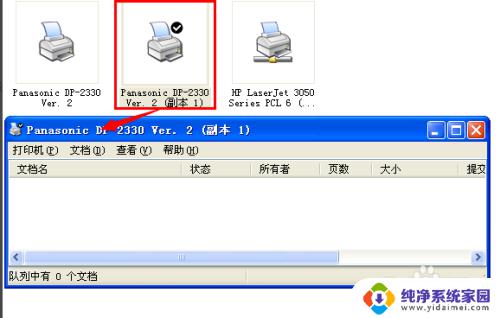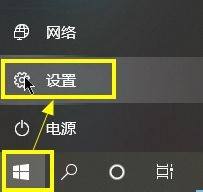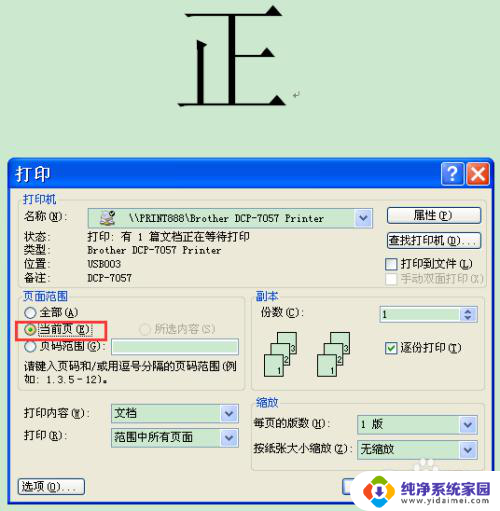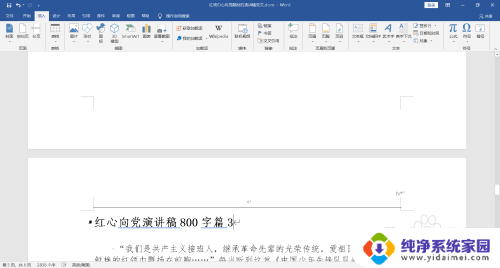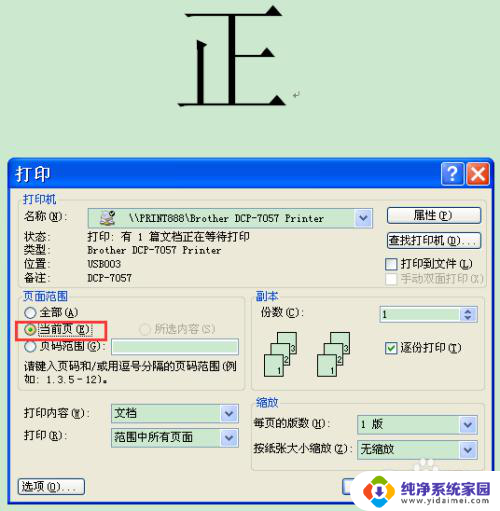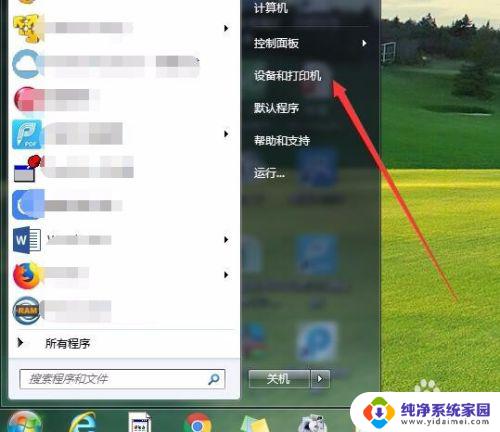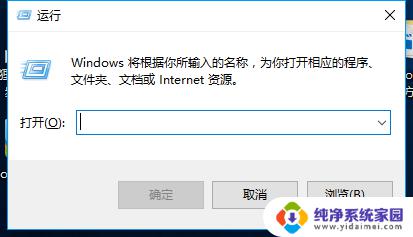打印机怎么手动送纸 如何在打印机上手动设置纸盒进纸
更新时间:2023-10-15 16:46:26作者:xiaoliu
打印机怎么手动送纸,随着科技的不断发展,打印机已经成为我们生活中必不可少的设备之一,有时候我们可能会遇到一些问题,比如打印机无法自动送纸或是需要手动设置纸盒进纸的情况。对于这些情况,我们应该如何处理呢?在本文中我们将探讨打印机的手动送纸方法以及如何在打印机上手动设置纸盒进纸的技巧。无论您是刚刚接触打印机还是已经使用多年,本文都将为您提供一些有用的指导,帮助您更好地解决这些问题。让我们一起来了解吧!
具体方法:
1.首先找到“控制面板”里面的“设备和打印机”,确定打印机为联机打印设备
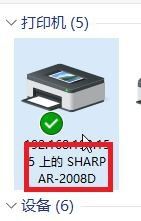
2.鼠标右键点击“打印首选项”,进入“打印首选项”对话框
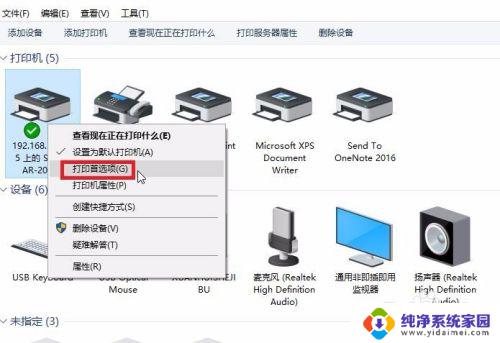
3.选择“纸张”选项卡,鼠标左键点击“纸张来源”下面的倒三角
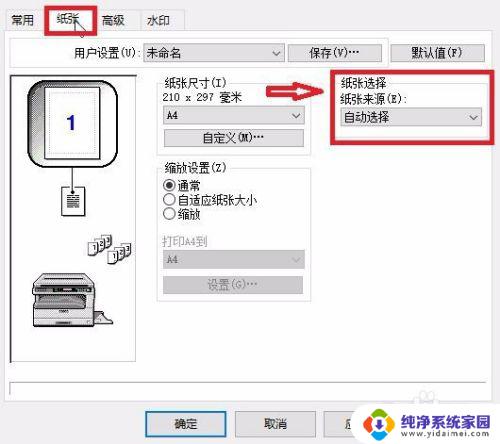
4.选择“手送纸盒”,接下来我们看左下角的打印机“手送纸盒”为蓝色。即已为工作状态
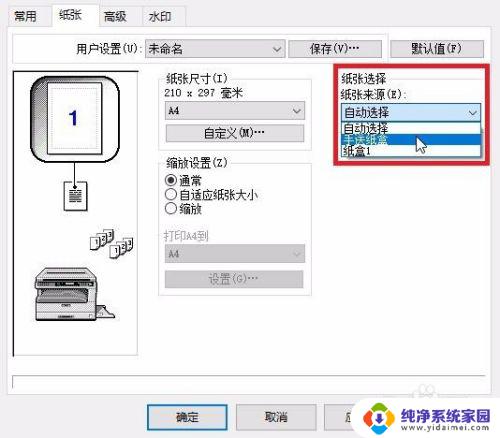
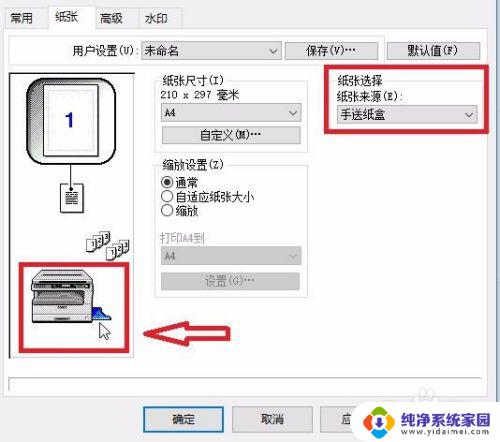
5.依次点击“应用”“确定”即可保存设置
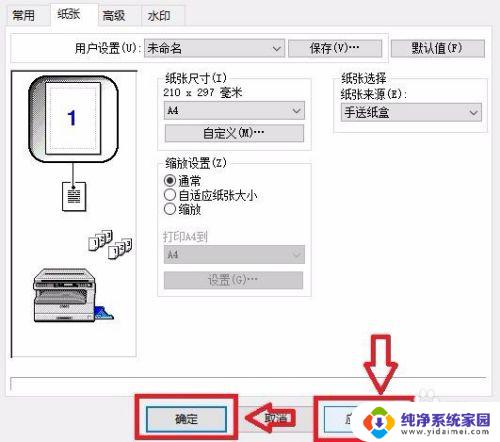
以上就是打印机手动送纸的全部内容,有需要的用户可以按照以上步骤进行操作,希望能对大家有所帮助。